手机版剪映设置画面分屏的方法
2024-06-03 16:23作者:91下载站
剪映这款视频剪辑软件提供给大家非常实用的功能,我们可以通过该软件进行视频的相关设计,比如想要将其中视频素材进行分屏设置,那么我们该如何操作呢,这种情况下需要将特效功能打开,之后进入到画面特效的页面下,就可以看到有很多不同的特效选项,找到其中的分屏选项,之后就可以选择其中一种分屏样式进行分屏设置就好了,分屏的样式非常多样化,下方是关于如何使用剪映手机版进行分屏的具体操作方法,如果你需要的情况下可以看看方法教程,希望小编的方法教程对大家有所帮助。
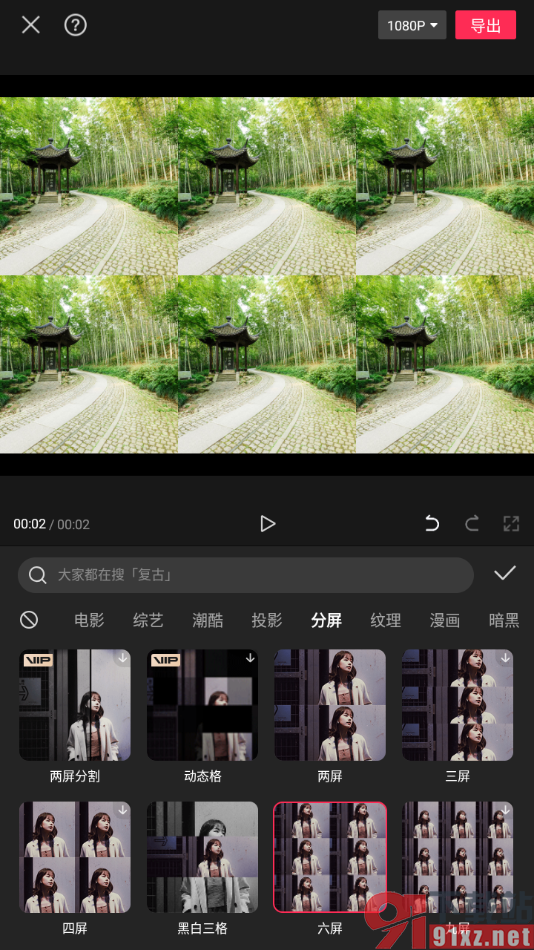
方法步骤
1.首先,我们需要点击打开剪映的开始创作按钮,进入到剪辑页面中。
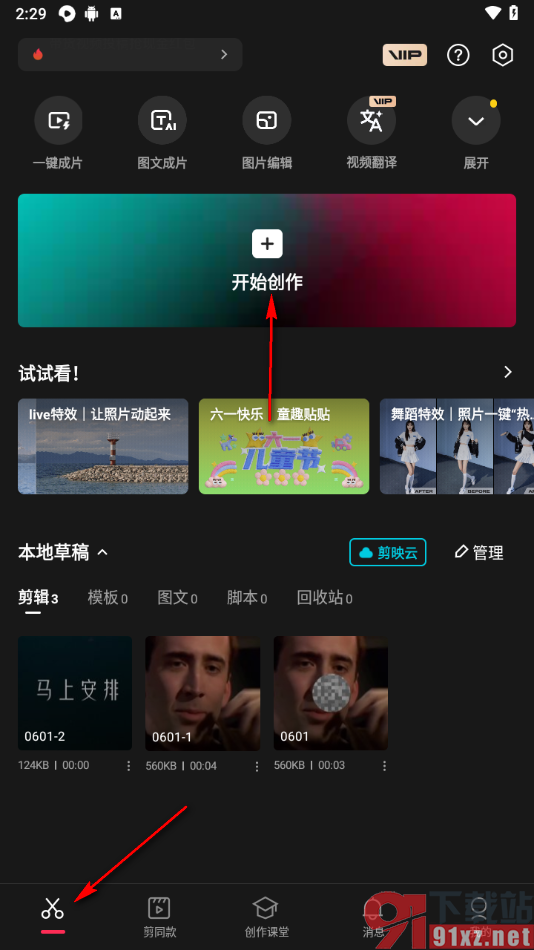
2.将我们的视频添加进来之后,我们在页面底部的位置,将其中的特效选项点击一下。
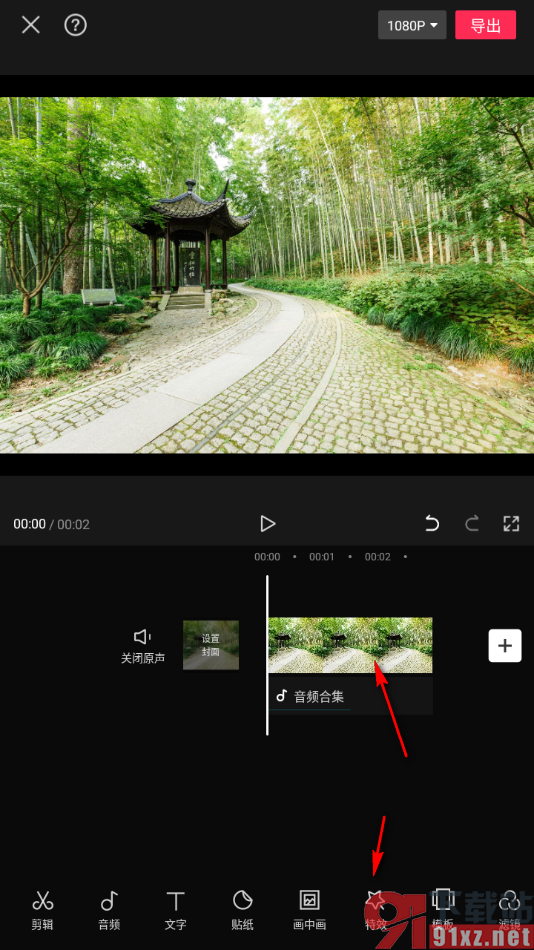
3.这时候就可以弹出一些选项,将【画面特效】进行点击一下进入到页面中。
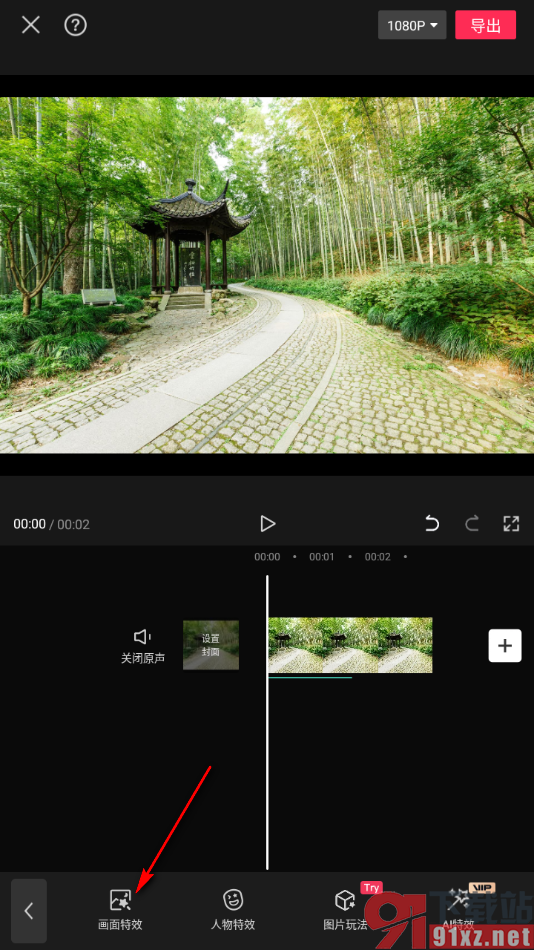
4.这时候,我们就可以将菜单栏中的选项进行移动,找到其中我们需要的【分屏】选项,将其点击一下。
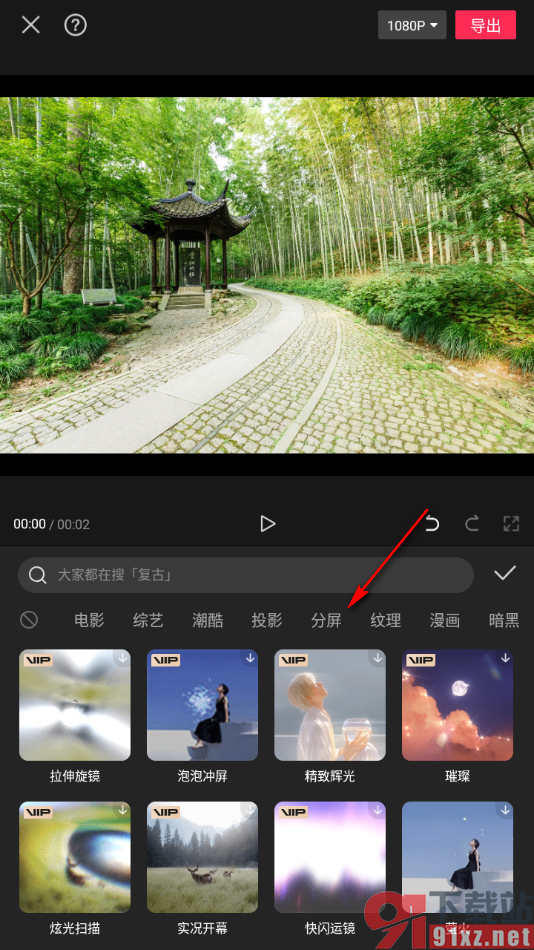
5.接着,我们就可以看到有多种分屏样式,我们可以选择自己喜欢的一种分屏样式,然后点击√符号即可保存,之后点击右上角的导出按钮即可。
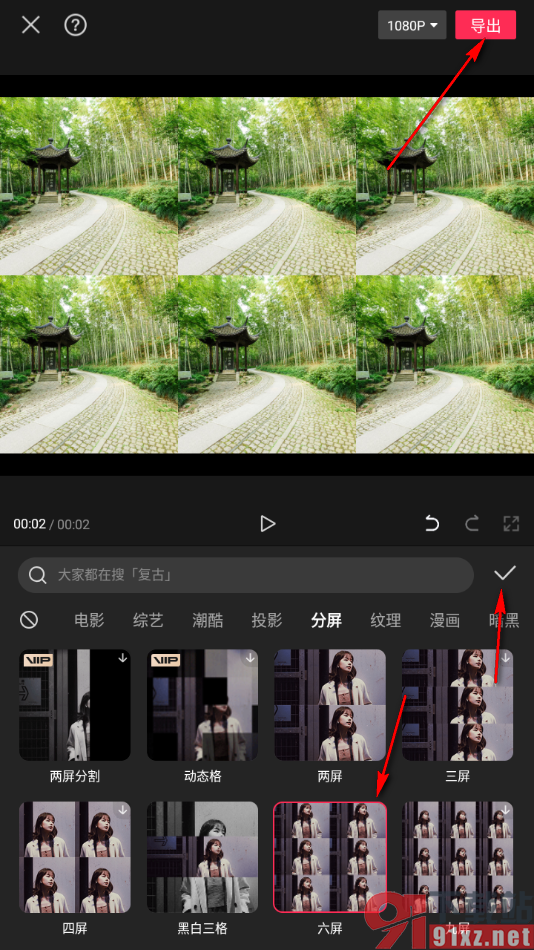
以上就是关于如何使用手机剪映进行分屏的具体操作方法,如果你想要进行分屏设置,那么我们就可以将视频素材导入进来之后,将画面特效选项点击打开,就可以有很多选项分屏样式进行设置了,感兴趣的话可以操作试试。